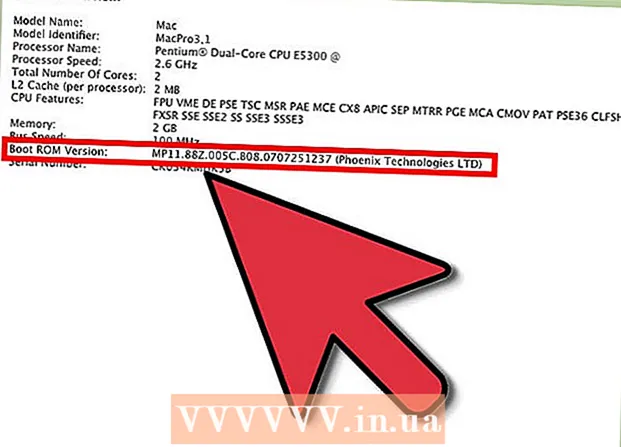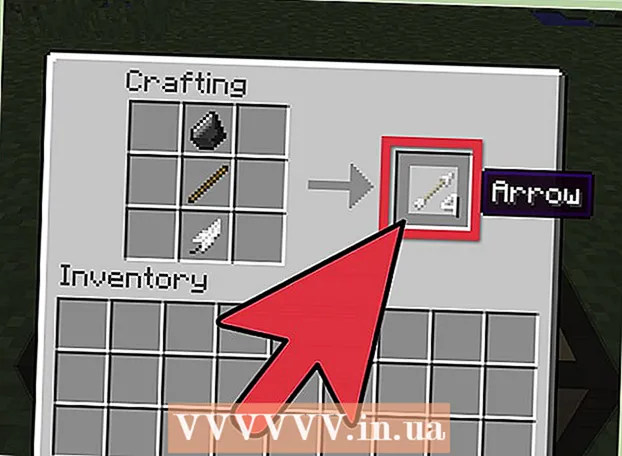Autor:
Tamara Smith
Fecha De Creación:
27 Enero 2021
Fecha De Actualización:
1 Mes De Julio 2024

Contenido
- Al paso
- Método 1 de 4: configurar una red inalámbrica en Windows
- Método 2 de 4: configurar una red inalámbrica en una Mac
- Método 3 de 4: configurar una red cableada en Windows
- Método 4 de 4: configurar una red cableada en una Mac
- Consejos
- Advertencias
Este wikiHow te enseñará cómo configurar una red de computadoras para un grupo de computadoras Windows o Mac. Puede configurar una red inalámbrica para algunas computadoras o una red cableada si está agregando una gran cantidad de computadoras a una red.
Al paso
Método 1 de 4: configurar una red inalámbrica en Windows
 Haga clic en el símbolo de WiFi
Haga clic en el símbolo de WiFi  Seleccione una red. Haga clic en la red a la que desea conectar cada una de las computadoras de su red.
Seleccione una red. Haga clic en la red a la que desea conectar cada una de las computadoras de su red.  haga clic en Para conectar. Está en la parte inferior derecha del cuadro de red.
haga clic en Para conectar. Está en la parte inferior derecha del cuadro de red.  Ingrese la contraseña de la red. Ingrese la contraseña de la red cuando se le solicite.
Ingrese la contraseña de la red. Ingrese la contraseña de la red cuando se le solicite.  haga clic en El proximo. Esto está debajo de la red. Siempre que la contraseña sea correcta, estará conectado a la red.
haga clic en El proximo. Esto está debajo de la red. Siempre que la contraseña sea correcta, estará conectado a la red.  Conecte otras computadoras de la red a Internet. Para cada computadora que desee incluir en su red, repita el proceso de conexión Wi-Fi. Una vez que cada computadora esté conectada a la red Wi-Fi, puede proceder a configurar el uso compartido de archivos.
Conecte otras computadoras de la red a Internet. Para cada computadora que desee incluir en su red, repita el proceso de conexión Wi-Fi. Una vez que cada computadora esté conectada a la red Wi-Fi, puede proceder a configurar el uso compartido de archivos.  Abrir inicio
Abrir inicio  Tipo Panel de control. Se abre el Panel de control.
Tipo Panel de control. Se abre el Panel de control.  haga clic en Panel de control. Este es un icono de rectángulo azul en la parte superior del menú Inicio.
haga clic en Panel de control. Este es un icono de rectángulo azul en la parte superior del menú Inicio.  haga clic en Centro de redes. Esta opción se asemeja a un conjunto de monitores azules.
haga clic en Centro de redes. Esta opción se asemeja a un conjunto de monitores azules. - Si ve "Categoría" en la parte superior derecha de la página, primero haga clic en el encabezado "Red e Internet" en la ventana principal del Panel de control.
 haga clic en Cambiar la configuración de uso compartido avanzado. Este es un enlace en la esquina superior izquierda de la página.
haga clic en Cambiar la configuración de uso compartido avanzado. Este es un enlace en la esquina superior izquierda de la página.  Marque la casilla "Habilitar descubrimiento de red". Esto asegura que su computadora pueda comunicarse con otras computadoras conectadas al recurso de Internet.
Marque la casilla "Habilitar descubrimiento de red". Esto asegura que su computadora pueda comunicarse con otras computadoras conectadas al recurso de Internet. - También puede habilitar las opciones "Habilitar el uso compartido de archivos e impresoras" y "Hacer que Windows administre las conexiones al grupo en el hogar", si no se seleccionan automáticamente.
 haga clic en Guardando cambios. Está al final de la página.
haga clic en Guardando cambios. Está al final de la página.  Habilite el descubrimiento de red en las otras computadoras de la red. Una vez que cada computadora del grupo de redes esté habilitada en el Panel de control, su red cableada estará lista para usarse.
Habilite el descubrimiento de red en las otras computadoras de la red. Una vez que cada computadora del grupo de redes esté habilitada en el Panel de control, su red cableada estará lista para usarse.
Método 2 de 4: configurar una red inalámbrica en una Mac
 Haga clic en el símbolo de WiFi
Haga clic en el símbolo de WiFi  Seleccione una red. Haga clic en la red Wi-Fi a la que desea conectar cada computadora en su red.
Seleccione una red. Haga clic en la red Wi-Fi a la que desea conectar cada computadora en su red.  Ingrese la contraseña de la red. Introduzca la contraseña de la red en el campo "Contraseña".
Ingrese la contraseña de la red. Introduzca la contraseña de la red en el campo "Contraseña".  haga clic en Conectar. Esto está en la parte inferior de la ventana. Esto permite que su computadora se conecte a Internet.
haga clic en Conectar. Esto está en la parte inferior de la ventana. Esto permite que su computadora se conecte a Internet.  Conecte otras computadoras de la red a Internet. Para cada computadora que desee utilizar en su red, repita el proceso de conexión Wi-Fi. Una vez que cada computadora esté conectada a la red Wi-Fi, puede proceder a configurar el uso compartido de archivos.
Conecte otras computadoras de la red a Internet. Para cada computadora que desee utilizar en su red, repita el proceso de conexión Wi-Fi. Una vez que cada computadora esté conectada a la red Wi-Fi, puede proceder a configurar el uso compartido de archivos.  Abre el menú de Apple
Abre el menú de Apple  haga clic en Preferencias del Sistema .... Está en la parte superior del menú desplegable.
haga clic en Preferencias del Sistema .... Está en la parte superior del menú desplegable.  haga clic en Cuota. Encontrarás este ícono azul con forma de carpeta en el centro de la ventana de Preferencias del Sistema.
haga clic en Cuota. Encontrarás este ícono azul con forma de carpeta en el centro de la ventana de Preferencias del Sistema.  Marque la casilla "Compartir archivos". Esto está en el lado izquierdo de la página. Esto asegura que pueda compartir archivos de su computadora con otras computadoras en la red.
Marque la casilla "Compartir archivos". Esto está en el lado izquierdo de la página. Esto asegura que pueda compartir archivos de su computadora con otras computadoras en la red. - También puede marcar cualquier otra opción para compartir archivos que desee utilizar para su red aquí.
 Cierre la ventana de Preferencias del sistema. Se guardan sus cambios. La computadora actual está ahora configurada para compartir a través de la red.
Cierre la ventana de Preferencias del sistema. Se guardan sus cambios. La computadora actual está ahora configurada para compartir a través de la red.  También habilite el uso compartido de archivos en las otras computadoras de la red. Cualquier computadora conectada a su recurso de Internet debe estar encendida para compartir archivos. Una vez que haya completado este proceso, su red inalámbrica estará lista para usar.
También habilite el uso compartido de archivos en las otras computadoras de la red. Cualquier computadora conectada a su recurso de Internet debe estar encendida para compartir archivos. Una vez que haya completado este proceso, su red inalámbrica estará lista para usar.
Método 3 de 4: configurar una red cableada en Windows
 Asegúrese de tener el hardware necesario. Necesita una fuente de Internet (por ejemplo, un módem) a la que pueda conectar cada computadora individualmente, así como cables ethernet para conectar las computadoras a la fuente de Internet.
Asegúrese de tener el hardware necesario. Necesita una fuente de Internet (por ejemplo, un módem) a la que pueda conectar cada computadora individualmente, así como cables ethernet para conectar las computadoras a la fuente de Internet. - La mayoría de los módems solo tienen unos pocos puertos Ethernet, pero puede comprar concentradores de red que admitan más de 10 conexiones.
- Conozca la distancia aproximada de cada computadora a la fuente de Internet. necesita cables Ethernet que puedan salvar esta distancia.
 Configure la fuente de Internet. Conecte un extremo de un cable Ethernet en el puerto "Internet" en la parte posterior del módem, luego conecte el otro extremo del cable al puerto "Internet" o "Ethernet" en su fuente de Internet.
Configure la fuente de Internet. Conecte un extremo de un cable Ethernet en el puerto "Internet" en la parte posterior del módem, luego conecte el otro extremo del cable al puerto "Internet" o "Ethernet" en su fuente de Internet. - También debe conectar el cable de alimentación de la fuente de Internet antes de continuar.
 Conecte cada computadora a la fuente de Internet. Conecte un extremo de un cable Ethernet al puerto Ethernet cuadrado de su computadora, luego conecte el otro extremo del cable a la fuente de Internet.
Conecte cada computadora a la fuente de Internet. Conecte un extremo de un cable Ethernet al puerto Ethernet cuadrado de su computadora, luego conecte el otro extremo del cable a la fuente de Internet. - Por lo general, usa computadoras de escritorio en una red cableada, lo que significa que los puertos Ethernet están en la parte posterior de la carcasa de cada computadora.
 Abrir inicio
Abrir inicio  Tipo Panel de control. Esto buscará el Panel de control en su computadora.
Tipo Panel de control. Esto buscará el Panel de control en su computadora.  haga clic en Panel de control. Este es un rectángulo azul en la parte superior del menú Inicio.
haga clic en Panel de control. Este es un rectángulo azul en la parte superior del menú Inicio.  haga clic en Centro de redes. Esta opción se asemeja a dos pantallas azules.
haga clic en Centro de redes. Esta opción se asemeja a dos pantallas azules. - Si ve "Categoría" en la parte superior derecha de la página, haga clic en el encabezado primero Redes e Internet en la ventana principal del Panel de control.
 haga clic en Cambiar la configuración de uso compartido avanzado. Este es un enlace en la esquina superior izquierda de la página.
haga clic en Cambiar la configuración de uso compartido avanzado. Este es un enlace en la esquina superior izquierda de la página.  Marque la casilla "Habilitar descubrimiento de red". Esto asegura que su computadora pueda comunicarse con otras computadoras conectadas al recurso de Internet.
Marque la casilla "Habilitar descubrimiento de red". Esto asegura que su computadora pueda comunicarse con otras computadoras conectadas al recurso de Internet. - También puede habilitar las opciones "Habilitar el uso compartido de archivos e impresoras" y "Hacer que Windows administre las conexiones al grupo en el hogar", si no se seleccionan automáticamente.
 haga clic en Guardando cambios . Este botón está en la parte inferior de la página.
haga clic en Guardando cambios . Este botón está en la parte inferior de la página.  Habilite el descubrimiento de red en las otras computadoras de la red. Una vez que cada computadora del grupo de redes esté habilitada en el Panel de control, su red cableada estará lista para usarse.
Habilite el descubrimiento de red en las otras computadoras de la red. Una vez que cada computadora del grupo de redes esté habilitada en el Panel de control, su red cableada estará lista para usarse.
Método 4 de 4: configurar una red cableada en una Mac
 Asegúrese de tener el hardware necesario. Necesita una fuente de Internet (por ejemplo, un módem) a la que pueda conectar cada computadora individualmente, así como cables ethernet para conectar las computadoras a la fuente de Internet.
Asegúrese de tener el hardware necesario. Necesita una fuente de Internet (por ejemplo, un módem) a la que pueda conectar cada computadora individualmente, así como cables ethernet para conectar las computadoras a la fuente de Internet. - La mayoría de los módems solo tienen unos pocos puertos Ethernet, pero puede comprar concentradores de red que admitan más de 10 conexiones.
- Conozca la distancia aproximada de cada computadora a la fuente de Internet. necesita cables Ethernet que puedan salvar esta distancia.
 Configure la fuente de Internet. Enchufe un extremo de un cable Ethernet en el puerto "Internet" en la parte posterior del módem, luego conecte el otro extremo del cable al puerto "Internet" o "Ethernet" en su fuente de Internet.
Configure la fuente de Internet. Enchufe un extremo de un cable Ethernet en el puerto "Internet" en la parte posterior del módem, luego conecte el otro extremo del cable al puerto "Internet" o "Ethernet" en su fuente de Internet. - También debe conectar el cable de alimentación de la fuente de Internet antes de continuar.
 Conecte cada computadora a la fuente de Internet. Conecte un extremo de un cable Ethernet al puerto Ethernet cuadrado de su computadora, luego conecte el otro extremo del cable a la fuente de Internet.
Conecte cada computadora a la fuente de Internet. Conecte un extremo de un cable Ethernet al puerto Ethernet cuadrado de su computadora, luego conecte el otro extremo del cable a la fuente de Internet. - Por lo general, usa computadoras iMac para una red cableada. Esto significa que el puerto Ethernet está en la parte posterior del monitor del iMac.
- Si usa computadoras portátiles Mac para esta red, deberá comprar un adaptador de red USB-C para su computadora y luego conectarlo a una de las ranuras USB-C en el costado de su Mac, ya que las computadoras portátiles Mac ya no tienen puertos Ethernet .
 Abre el menú de Apple
Abre el menú de Apple  haga clic en Preferencias del Sistema .... Está en la parte superior del menú desplegable.
haga clic en Preferencias del Sistema .... Está en la parte superior del menú desplegable.  haga clic en Cuota. Encontrarás este ícono azul con forma de carpeta en el centro de la ventana de Preferencias del Sistema.
haga clic en Cuota. Encontrarás este ícono azul con forma de carpeta en el centro de la ventana de Preferencias del Sistema.  Marque la casilla "Compartir archivos". Está en el lado izquierdo de la página. Esto asegura que pueda compartir archivos de su computadora con otras computadoras en la red.
Marque la casilla "Compartir archivos". Está en el lado izquierdo de la página. Esto asegura que pueda compartir archivos de su computadora con otras computadoras en la red. - También puede marcar cualquier otra opción para compartir archivos que desee utilizar para su red aquí.
 Cierre la ventana de Preferencias del sistema. Sus cambios se guardan; la computadora actual está ahora configurada para compartir en red.
Cierre la ventana de Preferencias del sistema. Sus cambios se guardan; la computadora actual está ahora configurada para compartir en red.  Habilite el uso compartido de archivos en las otras computadoras de la red. El uso compartido de archivos debe estar habilitado en cualquier computadora conectada a su recurso de Internet. Una vez que haya hecho esto, su red cableada estará lista para usar.
Habilite el uso compartido de archivos en las otras computadoras de la red. El uso compartido de archivos debe estar habilitado en cualquier computadora conectada a su recurso de Internet. Una vez que haya hecho esto, su red cableada estará lista para usar.
Consejos
- Al comprar cables Ethernet para una red cableada, debe asegurarse de que estos cables estén blindados. Los cables blindados tienen una capa protectora en el interior de la cubierta alrededor del cable, por lo que es menos probable que se dañe el cable en sí.
- Después de habilitar el uso compartido de archivos en su computadora, puede crear una carpeta compartida que actuará como un repositorio compartido de archivos.
- Para utilizar funciones más avanzadas de su red, puede obtener más información sobre las redes informáticas.
Advertencias
- Es posible que deba comprar un plan de Internet más rápido para usar varias computadoras, especialmente si se conecta a través de Wi-Fi.